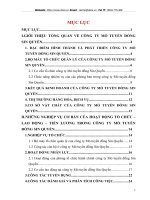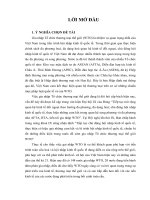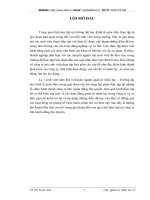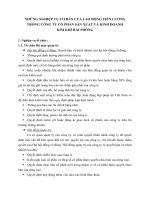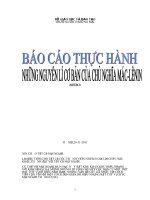ORACLE THỰC HÀNH - những tác vụ cơ bản docx
Bạn đang xem bản rút gọn của tài liệu. Xem và tải ngay bản đầy đủ của tài liệu tại đây (4.57 MB, 80 trang )
THỰC HÀNH
những tác vụ cơ bản
NGUYỄN HỮU TRỌNG –
TRONGNGUYEN
[Type your address] [Type your phone number] [Type your e-mail address]
ORACLE THỰC HÀNH
Những tác vụ cơ bản
ORACE THỰC HÀNH – những tác vụ cơ bản 5/14/2011
2
MỤC LỤC
1. GIỚI THIỆU EBOOK ORACLE THỰC HÀNH 4
2. GIỚI THIỆU ORACLE 5
3. CÀI ĐẶT ORACLE VÀ TẠO MỚI DATABASE 5
4. TẠO MỚI SCHEMA TRONG ORACLE 14
5. KHÁI NIỆM SCHEMA VÀ USER TRONG ORACLE 15
6. LIỆT KÊ DANH SÁCH SCHEMA TRONG ORACLE 18
7. TẠO MỚI TABLESAPCE TRONG ORACLE 20
8. TẠO BẢNG TRONG ORACLE VỚI ID TỰ ĐỘNG TĂNG 22
9. IMPORT / EXPORT DỮ LIỆU TRONG ORACLE 26
10. CÀI ĐẶT ORACLE CLIENT 31
11. KẾT NỐI ORACLE CLIENT TỚI ORACLE DATABASE SERVER 44
12. CÀI ĐẶT ORACLE SQL DEVELOPER 3 54
13. HƯỚNG DẪN GỠ BỎ ORACLE CLIENT 60
14. PHỤ LỤC 67
A. Thay đổi thiết lập Character Set trong Oracle Database 67
B. Một số lệnh hữu ích trong Oracle SQL Plus 70
C. Khắc phục một số lỗi cơ bản trong Oracle 73
1) Khắc phục lỗi ORA-28056: Writing audit records to Windows Event Log
failed 73
2) Khắc phục lỗi ORA-39213 – Metadata processing is not available 77
3) Khắc phục lỗi “Some required prerequisite checks have failed” khi cài
đặt Oracle Client 11g trênn Windows 7 78
ORACE THỰC HÀNH – những tác vụ cơ bản 5/14/2011
3
BẢNG THUẬT NGỮ
#
Thuật ngữ
Giải nghĩa
1
CSDL
Cơ sở dữ liệu
2
SQL Plus
Công cụ của Oracle giúp thao tác với Database Server
3
Command Dos
Hay Command Prompt là cửa sổ dòng lệnh trong
Windows
4
Database Server
Máy chủ cơ sở dữ liệu cài đặt Oracle Database Server
5
Client
Máy trạm cài đặt Oracle Client
ORACE THỰC HÀNH – những tác vụ cơ bản 5/14/2011
4
1. GIỚI THIỆU EBOOK ORACLE THỰC HÀNH
Ebook Oracle thực là tổng hợp các tác vụ cơ bản mà bạn thường xuyên thực hiện
khi thao tác với Oracle Database & Client như: cài đặt và khởi tạo Oracle
Database, tạo mới user, schema, tạo mới bảng, import /export dữ liệu. Bên dưới là
sơ đồ mô tả tổng quan về các tác vụ đó:
1
Cài đặt Oracle Database
2
Tạo mới Schema trong Oracle
3
Tạo mới Tablespace trong Oracle
4
Tạo mới bảng trong Oracle
5
6
Import/Export dữ liệu trong Oracle
Cài đặt Oracle Client
7
8
Kết nối Oracle Client tới Oracle Database Server
Cài đặt Oracle SQL Developer 3
Phụ lục
9
· Khắc phục một số lỗi Oracle thường gặp
· Tập hợp lệnh hữu ích khi thao tác cùng Oracle SQL
Plus
ORACE THỰC HÀNH – những tác vụ cơ bản 5/14/2011
5
Các bài viết trong Ebook Oracle Thực hành phần lớn được tổng hợp từ chuyên đề
Oracle trên website Ý định ban đầu của
tác giả khi viết những bài trên là để chia sẻ những kinh nghiệm làm việc thực tế
về Oracle, sau khi post lên website các bài viết đã nhận được sự ủng hộ của bạn
đọc thông qua số lượt xem và thư từ trao đổi trợ giúp Oracle nên tác giả quyết
định tổng hợp thành một cuốn Ebook để có thể hệ thống hóa các chuyên mục
như một cuốn cẩm nang cơ bản về Oracle và chia sẻ tới nhiều bạn đọc quan tâm
hơn nữa.
2. GIỚI THIỆU ORACLE
ORACLE là một bộ giải pháp được cung cấp bởi công ty
ORACLE( – đây là một hệ quản trị CSDL có
tính bảo mật cao, hỗ trợ tốt các mô hình truy cập dữ liệu tập trung cũng như
phân tán. Giải pháp Oracle bao gồm các sản phẩm sau:
· Hê quản trị CSDL Oracle Database được cài đặt trên máy chủ Database
Server.
· Oracle Client được cài đặt tại máy trạm cho phép các ứng dụng tại máy
Client truy cập và thao tác với ứng dụng tại máy chủ.
· Công cụ cho việc thiết kế và quản trị CSDL như Oracle Designer, Oracle
SQL Developer, SQL Plus.
· PL/SQL là ngôn ngữ thủ tục được phát triển bởi Oracle dùng để xây dựng
các đối tượng trong Oracel Database như Procedures,Triggers … .
3. CÀI ĐẶT ORACLE VÀ TẠO MỚI DATABASE
ORACE THỰC HÀNH – những tác vụ cơ bản 5/14/2011
6
Trong phần này các bạn sẽ tiến hành cài đặt cơ sở dữ liệu Oracle Database 11g
Release 2 (Oracle 11gR2) trên máy chủ Windows Server 2008.
Các bước cài đặt này cũng có thể áp dụng tương tự trên hệ điều hành máy chủ
Windows Server 2003
Sau khi download load thành công 2 files win32_11gR2_database_1of2 &
win32_11gR2_database_2of2, bạn sử dụng một chương trình giải nén (ví dụ
WinRAR) và chọn giải nén file đầu tiên để được một thư mục có tên là database
với dung lượng 2,15Gb. Sau đó bạn click đúp vào file setup.exe trong thư mục
này để bắt đầu quá trình cài đặt Oracle 11gR2.
Ở màn hình đâu tiên Oracle Database 11g Release 2 Installer – Installing database
– Step 1 of 9 hiện ra, bạn điền email của bạn vào ô Email, không chọn nút I wish
to receive … và nhấn Next để tiếp tục.
ORACE THỰC HÀNH – những tác vụ cơ bản 5/14/2011
7
Trong phần này chúng ta sẽ thực hiện cài đặt phần mềm Oracle 11gR2 và tạo
một master database nên bạn hãy chọn option Create and configure a
database ở màn hình tiếp theo Step 2 of 9.
Bạn lựa chọn Desktop Class ở màn hình Step 3 of 9 tiếp theo và nhấn Next để
tiếp tục.
ORACE THỰC HÀNH – những tác vụ cơ bản 5/14/2011
8
Ở bước tiếp theo bạn thiết lập các thông tin về thư mục cài đặt Oracle và thông
tin về cơ sở dữ liệu sẽ được khởi tạo trong quát trình cài đặt.
ORACE THỰC HÀNH – những tác vụ cơ bản 5/14/2011
9
Bạn chú ý những điểm sau
· Mục Character Set theo mặc định sẽ được chọn là Default
(WE8MSWIN1252), nhưng bạn nên lựa chọn là Unicode (AL32UTF8) để
hỗ trợ tiếng Việt tốt hơn. Nếu bạn quên chọn tại bước này bạn có thể
tham khảo bài viết sau để thực hiện việc chuyển đổi character set cho
Oracle database sau khi hoàn tất cài đặt.
· Oracle gợi ý password bạn thiết lập nên có tối thiểu là 8 ký tự, và có
chứa ký tự viết hoa, viết thường và số. Ví dụ 1 password đúng với gợi ý
của Oracle là Oracle123. Nếu bạn không điền đúng password theo gợi ý
trên thì phía cuối của màn hình Step 4 of 8 sẽ có thông báo:
ORACE THỰC HÀNH – những tác vụ cơ bản 5/14/2011
10
· Và mỗi khi bạn nhấn Next thì sẽ có cảnh báo sau hiện ra, gặp trường hợp
này bạn quay lại màn hình Step 4 of 8 và chọn lại password hợp tiêu
chuẩn, vd: Oracle123.
Sau khi thiết lập xong các thông tin trên bạn nhấn Next để chuyển sang màn
hình tiếp theo Step 6 of 8.
Tại đây Oracle sẽ thực hiện kiểm tra các yêu cầu cài đặt phần mềm đã được thỏa
mãn chưa, nếu thành công bạn sẽ được chuyển tiếp tới màn hình Step 7 of 8.
ORACE THỰC HÀNH – những tác vụ cơ bản 5/14/2011
11
Bạn nhấn Finish để bắt đầu quá trình cài đặt Oracle 11gR2.
ORACE THỰC HÀNH – những tác vụ cơ bản 5/14/2011
12
Quá trình cài đặt diễn ra tầm 50 phút tùy theo tốc độ máy tính của bạn, sau đó
Oracle sẽ hiện nên màn hình sau thông báo quá trình cài đặt chuẩn bị hoàn tất.
ORACE THỰC HÀNH – những tác vụ cơ bản 5/14/2011
13
Bạn nhấn OK để Oracle tiếp tục hoàn thiện các phần việc cài đặt cuối, sau đó
màn hình Step 8 of 8 hiện nên thông báo quá trình cài đặt Oracle Database 11g
Release 2 đã hoàn tất.
ORACE THỰC HÀNH – những tác vụ cơ bản 5/14/2011
14
Chúc mừng bạn đã cài đặt thành công Oracle Database 11g R2.
4. TẠO MỚI SCHEMA TRONG ORACLE
Giả sử bạn muốn tạo mới 1 schema trong Oracle tên là sample_schema với
password là oracle_pass thì bạn có thể làm theo cách sau:
Login vào SQL Plus (bạn vào cửa sổ Command Dos (hay Command Prompt) sau
đó chọn sqlplus để truy cập vào SQL Plus)
Trong phần user name bạn gõ: sys as sysdba, việc gõ user name như thế này
giúp bạn truy cập vào Oracle mà không cần biết password admin
ORACE THỰC HÀNH – những tác vụ cơ bản 5/14/2011
15
Bạn cũng có thể đăng nhập vơi quyền sysdba bằng cách gõ dòng lệnh sqlplus
“/as sysdba” ngay tại cửa sổ Command Dos, để tham khảo danh sách các lệnh
SQL Plus hữu ích khác xin mời bạn truy cập vào đường link sau.
Sau khi đăng nhập vào SQL Plus với quyền sysdba, bạn gõ vào các dòng lệnh sau
để tạo schema với tên và password như trên (sample_schema/oracle_pass)
create user sample_schema IDENTIFIED BY oracle_pass;
grant dba to sample_schema ;
grant connect to sample_schema
Việc tạo schema hoàn tất, bạn có thể áp dụng cách này cho cả Oracle 10g và
Oracle 11g
5. KHÁI NIỆM SCHEMA VÀ USER TRONG ORACLE
Trong phần 4 tôi đã giới thiệu tới các bạn cách tạo mới 1 Schema trong Oracle,
phần này tôi sẽ giải thích cụ thể hơn khái niệm liên quan tới User và Schema để
ORACE THỰC HÀNH – những tác vụ cơ bản 5/14/2011
16
các bạn hình dung rõ hơn cơ chế quản lý tài khoản và đối tượng dữ liệu trong
Oracle.
· User là một tài khoản trong cơ sở dữ liệu Oracle, sau khi được khởi tạo và
gán quyền bằng lệnh CREATE USER thì tài khoản này được phép đăng
nhập và sở hữu một schema trong cơ sở dữ liệu
· Schema là 1 tập hợp các đối tượng trong cơ sở dữ liệu Oracle được quản
lý bởi 1 user nào đó, các đối tượng của schema có thể là table, view,
stored procedures, index, sequence Schema được tự động tạo cùng với
user khi thực thi lệnh CREATE USER trong SQLPLUS.
Mối quan hệ giữa User và Schema là quan hệ 1 – 1, một User chỉ quản lý 1
Schema, và cũng chỉ có 1 Schema được khởi tạo khi thực thi lệnh CREATE USER.
Việc lưu trữ vật lý các đối tượng dữ liệu của Schema(như table, indexes, clusters)
được thực hiện bởi các Tablespace, 1 Tablespace có thể lưu dữ liệu của nhiều
Schema và các đối tượng dữ liệu trong 1 Schema có thể được lưu trữ trong nhiều
Tablespace khác nhau tùy theo mô hình dữ liệu.
Ngoài các user được tạo bằng lệnh CREATE USER, khicài đặt và tạo global
database thì Oracle cũng khởi tạo sẵn 1 danh mục các user mặc định như ở danh
sách bên dưới:
#
Username
Password
1
ANONYMOUS
invalid password
2
AURORA$ORB$UNAUTHENTICATED
INVALID
3
AWR_STAGE
AWR_STAGE
4
CSMIG
5
CTXSYS
CTXSYS
ORACE THỰC HÀNH – những tác vụ cơ bản 5/14/2011
17
#
Username
Password
6
DBSNMP
DBSNMP
7
DEMO
DEMO
8
DIP
DIP
9
DMSYS
DMSYS
10
EXFSYS
11
HR (Human Resources)
HR
12
OE (Order Entry)
OE
13
SH (Sales History)
SH
14
LBACSYS
LBACSYS
15
MDSYS
MDSYS
16
ORACLE_OCM
ORACLE_OCM
17
ORDPLUGINS
ORDPLUGINS
18
ORDSYS
ORDSYS
19
OUTLN
OUTLN
20
PERFSTAT
PERFSTAT
21
SCOTT
ADAMS
JONES
CLARK
BLAKE
TIGER
WOOD
STEEL
CLOTH
PAPER
22
SYS
CHANGE_ON_INSTALL or INTERNAL
ORACE THỰC HÀNH – những tác vụ cơ bản 5/14/2011
18
#
Username
Password
23
SYSTEM
MANAGER
24
TRACESVR
TRACE
25
TSMSYS
TSMSYS
26
XDB
6. LIỆT KÊ DANH SÁCH SCHEMA TRONG ORACLE
Trong bài viết giải thích về khái niệm User và Schema trong Oracle bạn đã biết
Schema là tập hợp các đối tượng trong cơ sở dữ liệu Oracle như table, view,
stored procedures và các đối tượng này được lưu trữ vật lý trong 1 hoặc nhiều
Tablespce. Schema có mối quan hệ 1-1 với User và được khởi tạo tự động mỗi
khi chạy lệnh CREATE USER. Trong bài này tôi sẽ hướng dẫn các bạn cách liệt kê
các User/Schema hiện có trên cơ sở dữ liệu Oracle, và các User/Schema này là do
bạn khởi tạo bằng lệnh CREATE USER chứ không phải là các User / Schema mặc
định của Oracle.
Bạn vào SQLPLUS và đăng nhấp với username là sys as sysdba, sau đó chạy
dòng lệnh sau:
select distinct
owner
from
dba_segments
where
owner not in ('ANONYMOUS','AURORA$ORB$UNAUTHENTICATED',
'AWR_STAGE','CSMIG','CTXSYS',
ORACE THỰC HÀNH – những tác vụ cơ bản 5/14/2011
19
'DBSNMP','DEMO','DIP','DMSYS','DSSYS','EXFSYS',
'HR','OE','SH','LBACSYS','MDSYS','ORACLE_OCM',
'ORDPLUGINS','ORDSYS','OUTLN','PERFSTAT','SCOTT',
'ADAMS','JONES','CLARK','BLAKE','SYS','SYSTEM',
'TRACESVR','TSMSYS','XDB','WMSYS','WKSYS',
'OLAPSYS','SYSMAN','PM','IX');
Câu lệnh trên sẽ giúp truy vấn các User/Schema mà bạn khởi tạo bằng lệnh
CREATE USER và loại bỏ những User/Schema mặc định của hệ thống. Kết quả của
câu truy vấn này sẽ được hiển thị như hình dưới:
ORACE THỰC HÀNH – những tác vụ cơ bản 5/14/2011
20
7. TẠO MỚI TABLESAPCE TRONG ORACLE
Tablespace là cấu trúc lưu trữ logic trong cơ sở dữ liệu Oracle, vì là logic nên bạn
không tìm được Tablespace dưới dạng file trên hệ điều hành mà Oracle đang
được cài đặt. Dữ liệu của Tablespace được lưu trong 1 hoặc nhiều datafiles (có
mở rộng là .dbf) và là các file vật lý trên hệ thông file của hệ điều hành. Mối quan
hệ giữa Tablespace và datafiles là mối quan hệ 1 : nhiều tức là 1 Tablespace có thể
lưu dữ liệu trên nhiều datafiles, nhưng 1 datafile chỉ được liên kết với duy nhất 1
Tablespace, datafile được khởi tạo khi bạn tạo mới 1 Tablespace. Trong bài viết
này tôi sẽ hướng dẫn các bạn cách tạo mới 1 Tablespace và có 1 datafile để chứa
dữ liệu trong Oracle.
ORACE THỰC HÀNH – những tác vụ cơ bản 5/14/2011
21
Trước tiên bạn login vào SQLPlus với quyền sys as sysdba, sau đó bạn sử dụng
nhóm lệnh sau để tạo mới 1 Tablespace tên là sample_tablespace.
create tablespace
sample_tablespace
datafile
'sample_tablespace.dbf'
size
50m
autoextend on
next 10m
maxsize 100m;
Sau khi đã copy nhóm lệnh trên vào SQLPlus (để paste 1 nhóm lệnh từ clipboard
vào SQLPlus bạn nhấn chuột phải vào sau vị trí SQL> và chọn Paste), bạn nhấn
enter để Oracle thực thi câu lệnh này. Dòng kết quả “Tablespace created” sau
đó hiện ra thông báo bạn đã tạo mới thành công 1 Tablespace có tên là
sample_tablespace.
ORACE THỰC HÀNH – những tác vụ cơ bản 5/14/2011
22
Bạn cũng có thể kiểm tra kết quả tạo mới Template bằng cách liệt kê toàn bộ các
Tablespace đang có trên Oracle và xem có tên của Tablespace bạn vừa tạo không
bằng câu lệnh sau:
select * from v$tablespace;
Danh sách toàn bộ các Tablespace hiện ra, bạn kiểm tra và thấy đã có Tablespace
SAMPLE_TABLESPACE vừa tạo
Chúc mừng bạn đã tạo và kiểm tra thành công Tablespace trong Oracle.
8. TẠO BẢNG TRONG ORACLE VỚI ID TỰ ĐỘNG TĂNG
ORACE THỰC HÀNH – những tác vụ cơ bản 5/14/2011
23
Giả sử bạn muốn tạo một bảng trong Oracle có trường ID (kiểu số) và ID này tự
động tăng mỗi khi bạn insert dữ liệu vào bảng thì bạn có thể thực hiện theo các
bước sau.
Tạo mới bảng
Trong bài này chúng ta sẽ cùng tạo bảng có tên là SOCIAL_NETWORKS để lưu
tên những mạng xã hội phổ biến nhất hiện nay. Cấu trúc bảng này như sau:
Bảng SOCIAL_NETWORKS – lưu tên các mạng xã hội
id
id – khóa chính kiểu số, tự động tăng
name
tên mạng xã hội
description
mô tả ngắn gọn về mạng xã hội
Bạn dùng nhóm lệnh sau trong SQL Plus để tạo bảng theo cấu trúc trên.
CREATE TABLE SOCIAL_NETWORKS( ID NUMBER PRIMARY KEY,NAME
CHAR(20),DESCRIPTION VARCHAR(200));
Tạo mới một Sequence
Sau khi tạo bảng SOCIAL_NETWORKS chúng ta cần tạo 1 Sequence giúp tự động
tăng trường ID cho bảng này, ID này sẽ có giá trị bắt đầu từ 1 và được tăng +1
cho mỗi lần một hàng dữ liệu mới được chèn vào bảng. Nhóm lệnh SQL để tạo
Sequence này như sau:
CREATE SEQUENCE AUTO_INCREMENT_SEQUENCE
START WITH 1
ORACE THỰC HÀNH – những tác vụ cơ bản 5/14/2011
24
INCREMENT BY 1;
Tạo mới 1 Trigger
Chúng ta sẽ dùng 1 Trigger để kích hoạt Sequence vừa tạo, Trigger này sẽ giúp
gọi tới AUTO_INCREMENT_SEQUENCE để tăng trường ID lên 1 trước khi lệnh
Insert dữ liệu vào bảng được gọi.
CREATE OR REPLACE TRIGGER AUTO_INCREMENT_TRIGGER
BEFORE INSERTON
SOCIAL_NETWORKS
REFERENCING NEW AS NEW
FOR EACH ROWBEGINSELECT
AUTO_INCREMENT_SEQUENCE.NEXTVAL INTO :NEW.ID
FROM DUAL;
END;
/
Insert dữ liệu vào bảng và kiểm tra kết quả
Chèn dữ liệu vào bảng sau khi đã tạo cấu trúc
Sau khi tạo xong Table, Sequence và Trigger bạn dùng nhóm lệnh sau để chèn
nhiều dòng dữ liệu chứa tên các mạng xã hội vào bảng SOCIAL_NETWORKS.
ORACE THỰC HÀNH – những tác vụ cơ bản 5/14/2011
25
INSERT ALLINTO SOCIAL_NETWORKS(NAME, DESCRIPTION)VALUES
('Facebook','Facebook - stylized facebook is a social networking service and
website launched in February 2004, operated and privately owned by Facebook,
Inc')INTO SOCIAL_NETWORKS(NAME, DESCRIPTION)VALUES
('Flickr','Flickr is almost certainly the best online photo management and
sharing application in the world.')INTO SOCIAL_NETWORKS(NAME,
DESCRIPTION)VALUES ('Twitter','Twitter is a website, owned and operated by
Twitter Inc., which offers a social networking and microblogging service,
enabling its users to send and read messages called tweets')INTO
SOCIAL_NETWORKS(NAME, DESCRIPTION)VALUES ('Youtube','YouTube is a
video-sharing website on which users can upload, share, and view videos, created
by three former PayPal employees in February 2005')INTO SOCIAL_NETWORKS(NAME,
DESCRIPTION)VALUES ('Digg','Digg is a place for people
to discover and share content from anywhere on the web')INTO
SOCIAL_NETWORKS(NAME, DESCRIPTION)VALUES ('StummbleUpon','StumbleUpon is a
discovery engine (a form of web search engine) that finds and recommends web
content to its users')SELECT * FROM DUAL;
Bạn chú ý nhớ chạy lệnh commit; trong SQL PLus để commit toàn bộ thao tác tạo
bảng, sequence, trigger và insert dữ liệu ở trên.
Kiểm tra dữ liệu được chèn vào
Để kiểm tra các bản ghi được thêm vào bạn dùng lệnh sau:
SELECT * FROM SOCIAL_NETWORKS
Danh sách dữ liệu sẽ được hiển thị